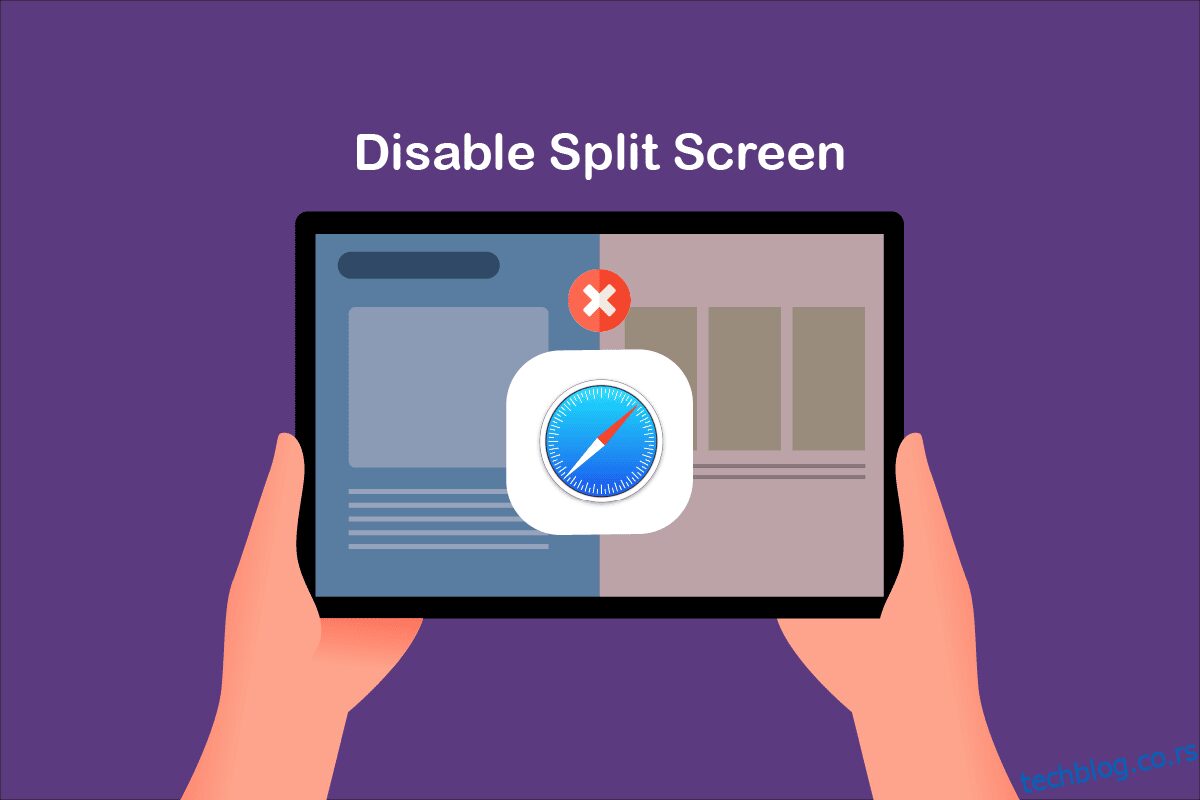Питате се како да искључите приказ подељеног екрана у Сафарију на иПад-у? Дошли сте на право место! Функција подељеног екрана у иПад оперативном систему омогућава кориснику да обавља више задатака између различитих апликација у исто време. У Сафарију, функција подељеног екрана је невероватна опција која вам омогућава да истовремено претражујете две различите веб странице, али са мањим простором на екрану. Ову функцију са више прозора можете лако омогућити на свом иОС уређају. Наставите са читањем да бисте онемогућили подељени екран у Сафарију.
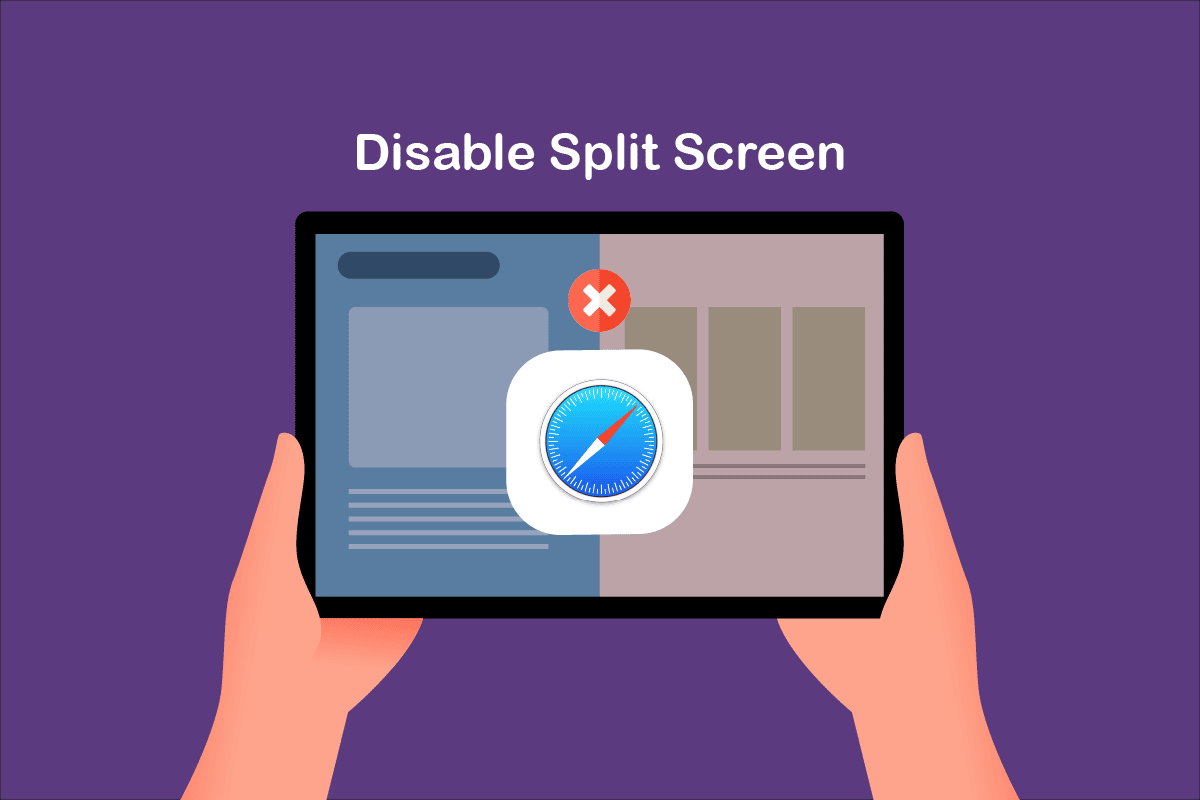
Преглед садржаја
Како онемогућити подељени екран у Сафарију
За оне који не знају како да отворе подељени екран у Сафарију на иПад-у или Мацбоок-у, навели смо следеће кораке:
Опција 1: Преко Виндовс дугмета
Дуго притисните дугме Прозор и изаберите Нови прозор у подељеном приказу.
Опција 2: Користите дугме за мутитаскинг
Можете користити дугме за обављање више задатака (…) које се налази на врху екрана. Затим изаберите:
-
Поставите прозор са леве стране екрана или,
- Прозор са плочицама десно од екрана
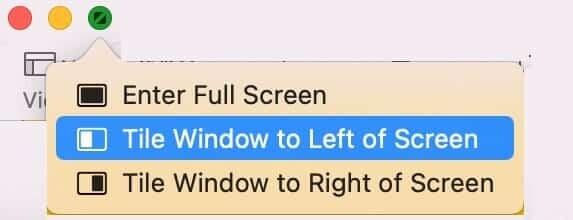
Опција 3: Такође можете да превучете и отпустите везу на десну или леву ивицу екрана.
Погоди шта? Ако сте случајно укључили подељени екран усред занимљивог видеа преко целог екрана, ово би постало заиста фрустрирајуће. За оне који желе да искључе приказ подељеног екрана у Сафарију на иПад-у, доносимо невероватан водич који ће вам помоћи да научите исто. Кораци су веома једноставни и лаки за имплементацију. Пратите их истим редоследом да бисте постигли најбоље резултате. Настави да читаш!
Напомена: мацОС/иОС верзије можда немају исте опције подешавања и могу се разликовати. Дакле, уверите се у исправне поставке пре него што их промените. Наведени кораци су изведени на иПадОС 15.1 и мацОС биг сур.
Ово је једноставан, али ефикасан метод за искључивање приказа подељеног екрана у Сафарију на иПад уређајима. Иако није једноставан начин да онемогућите функцију подељеног екрана ако желите да знате како да се решите подељеног екрана на иПад-у без икаквих проблема.
1А. Превуците нагоре од дна да бисте отворили екран Недавне апликације на вашем иПад-у/Мацбоок-у.
1Б. Отворите Аппле мени > Недавне ставке као што је приказано, на свом мацОС уређају.
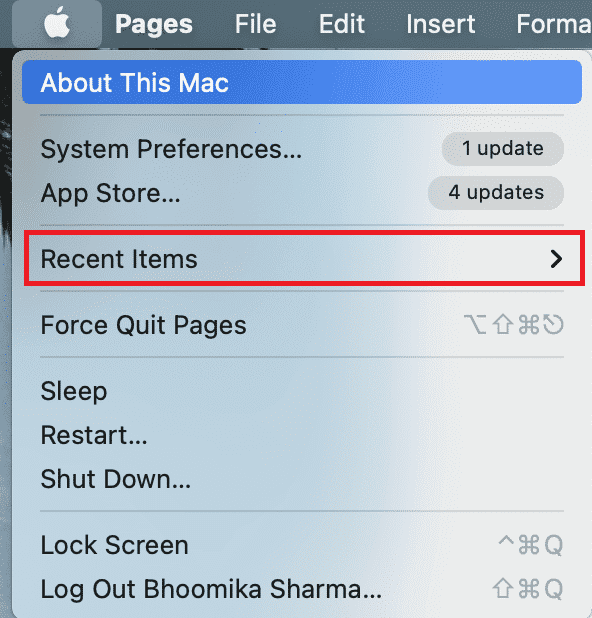
2. Затим превуците нагоре на картици коју желите да завршите у Сафарију.
3А. Изаберите опцију Затвори ову картицу
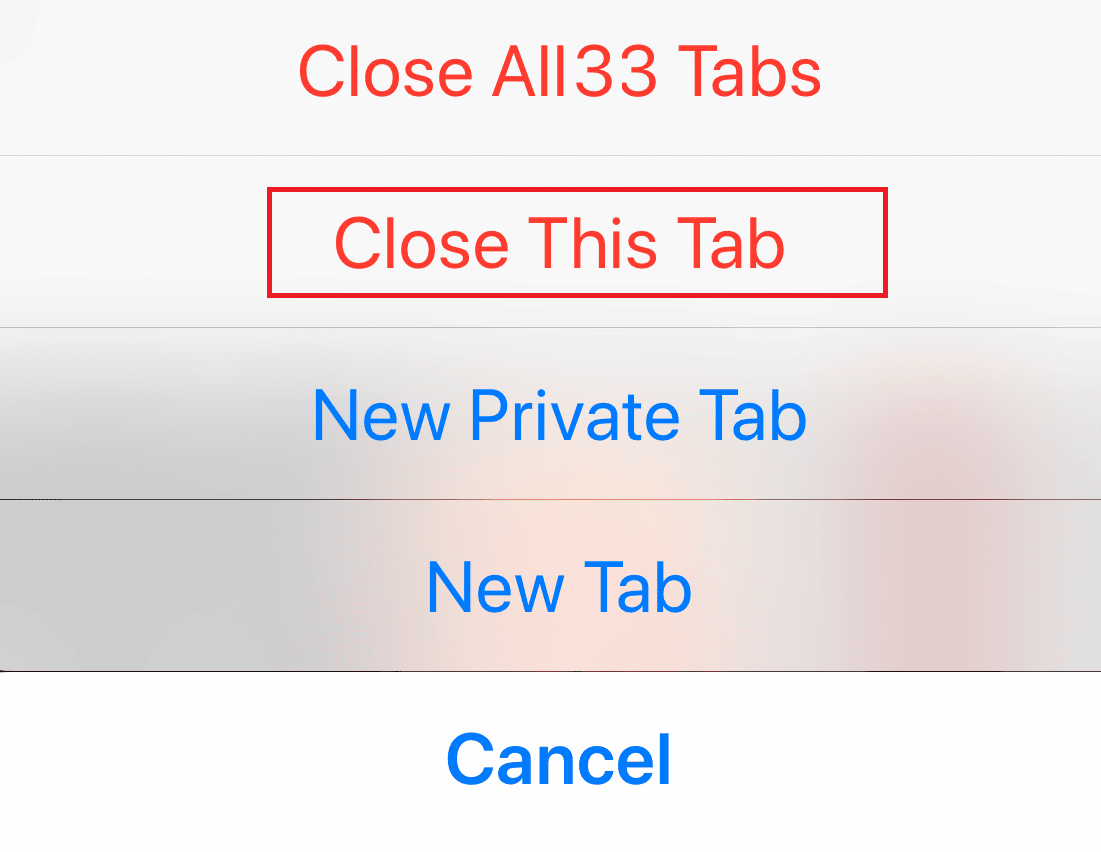
3Б. Алтернативно, додирните дугме Затвори ![]() на свакој картици коју желите да уклоните.
на свакој картици коју желите да уклоните.
Затим покрените Сафари и проверите да ли се отвара у једном прозору преко целог екрана.
Напомена: Све картице можете затворити и додиром на Затвори све [n] Табс.
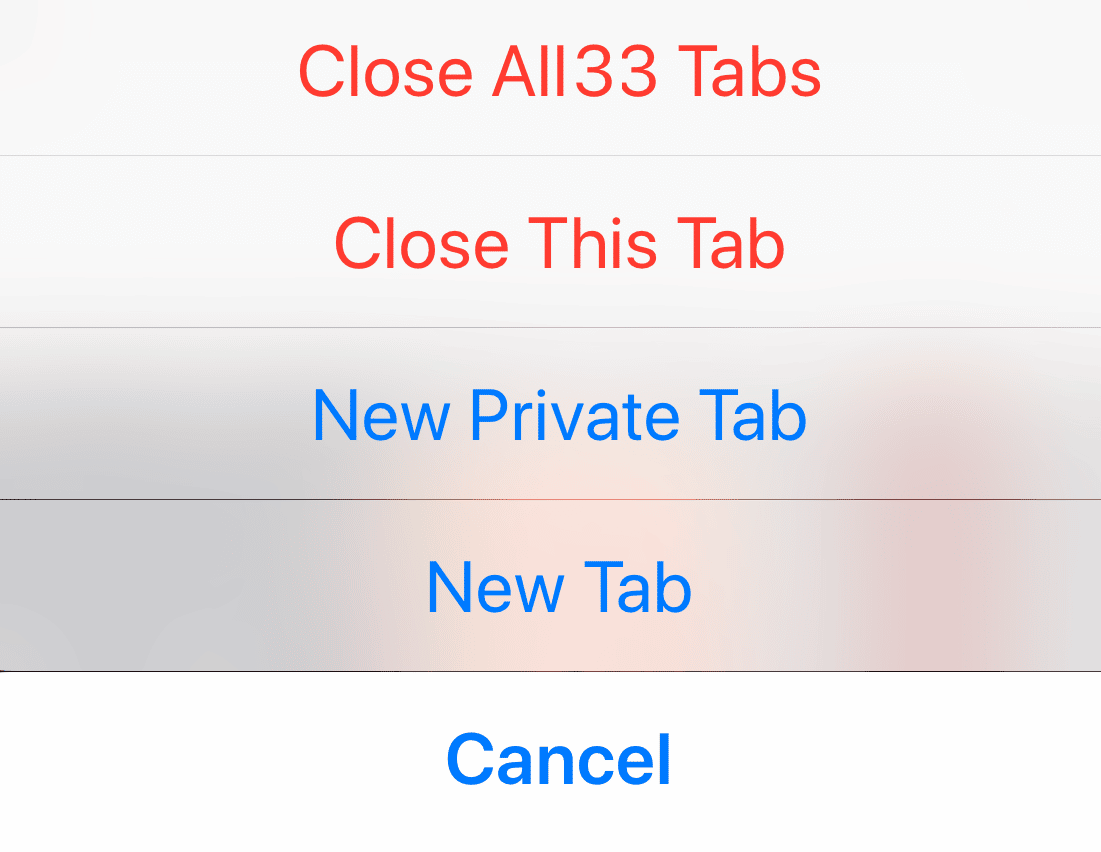
Метод 2: Преко дугмади за више задатака
Ово је још један једноставан начин да искључите приказ подељеног екрана у Сафарију на иПад-у уз помоћ дугмади за више задатака. Пратите доле наведена упутства да бисте онемогућили подељени екран.
1. Поставите свој иПад у портретни или пејзажни режим и додирните дугме Мултитаскинг
2. Сада додирните опцију Ентер Фулл Сцреен приказану испод.
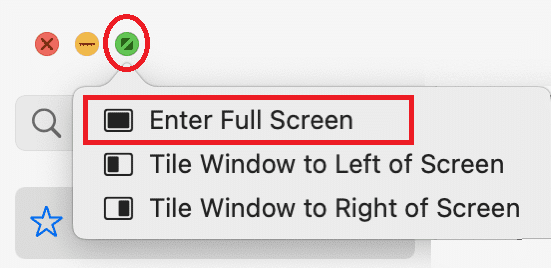
3. Сада ће друга картица бити затворена и сада можете уживати у Сафарију у нормалном приказу.
Метод 3: Превуците разделник приказа на иПад-у
Када користите свој иПад у приказу подељеног екрана, користећи Сплит Виев Дивидер, можете видети два екрана одвојена траком. Ова трака се може користити за промену величине екрана у складу са вашим потребама.
- Ако желите да имате десну картицу на целом екрану, превуците разделник подељеног приказа право улево.
- Ако желите да ваша лева картица буде на целом екрану, превуците је удесно.
Ево корака за онемогућавање подељеног екрана у Сафарију помоћу превлачења подељеног екрана на иПад-у.
1. Додирните Сплит Виев Дивидер у центру екрана који дели екран.
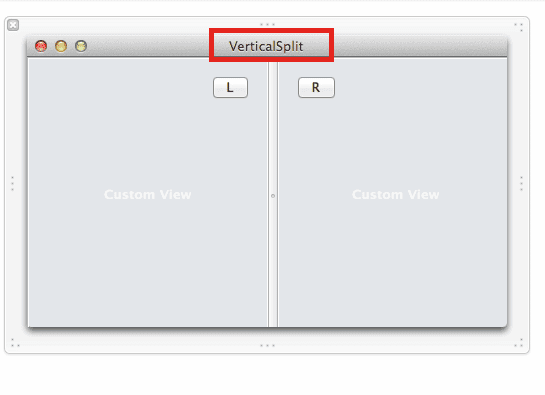
2. Превуците разделник подељеног приказа према вашим жељама док се друга апликација потпуно не затвори.
Метод 4: Спојите све Виндовс на иПад-у
Ово је још један једноставан начин који вам помаже да научите како да се решите подељеног екрана на иПад-у тако што спајам све прозоре који су тренутно отворени. Ако то урадите, сви прозори ће бити спојени у један прозор и тако можете ручно да пређете на апликацију коју год желите. Ево како то радите.
1А. Притисните и држите дугме прозора ![]() у десном углу у било којој од отворених картица.
у десном углу у било којој од отворених картица.
1Б. Или изаберите опцију Прозор на траци менија.
2. У новом менију који се појави додирните Обједини све Виндовс.
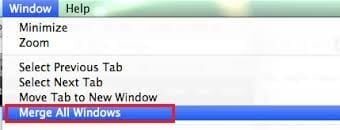
Ово ће затворити подељени екран и све картице ће бити спојене.
Метод 5: Контактирајте Аппле подршку
Ако још увек не можете да искључите приказ подељеног екрана у Сафарију на иПад-у, можете контактирати Аппле тим за подршку преко њихове званичне веб странице или посетити Аппле Царе за даљу помоћ. Тим за подршку је од велике помоћи и реаговања. Дакле, требало би да знате како да се решите подељеног екрана на иПад-у, за кратко време.
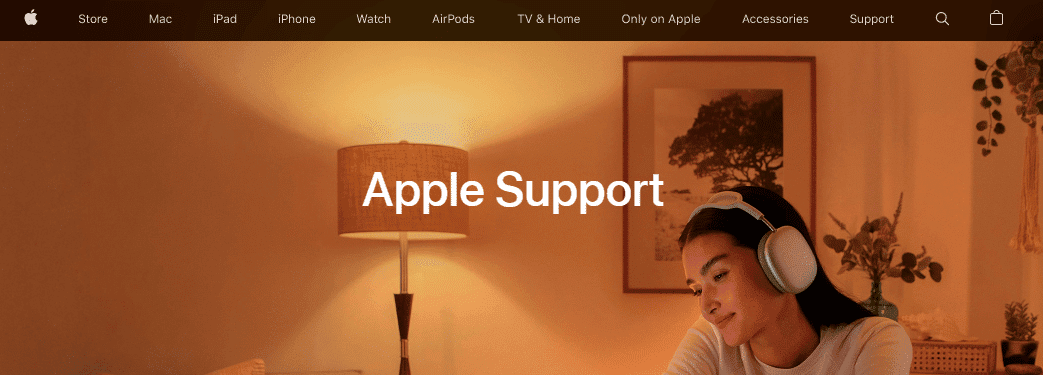
Професионални савет: Како спречити случајно отварање подељеног екрана
Ако се питате како да се решите подељеног екрана на иПад-у док претражујете Сафари, најједноставнији начин је да избегнете случајно укључивање ове функције. Увек забележите дугме са три тачке на средњем врху екрана. Ако случајно додирнете или превучете ово дугме, величина и приказ прозора ће се променити. Зато будите опрезни док рукујете дугметом подељеног екрана.
***
Надамо се да је овај водич био од помоћи и да сте могли да научите како да онемогућите подељени екран у Сафарију на иПад-у или Мацбоок-у. Слободно нам се обратите са својим упитима и предлозима путем одељка за коментаре испод. Јавите нам о чему следеће желите да научите.